نحوه پاک کردن شماره صفحات در Word 2010
فهرست مطالب
یک ویرایشگر مشهور مایکروسافت به طور خودکار شماره صفحه را درج می کند تا خواننده یا نویسنده را راحت تر بتواند جای مناسب را در سند پیدا کند..بعضی اوقات لازم است که شماره گذاری را مطابق با الزامات پرونده حذف کنید ، روش های مختلفی برای انجام این کار وجود دارد که بسته به سال انتشار ورد کمی متفاوت است.
نحوه جمع آوری شماره صفحه به صورت Word
در بیشتر موارد ، کار در پاورقی هایی که جزئی از محتوای کلی صفحه نیستند ، شماره گذاری می شود.با تنظیمات پارتیشن بندی مختلف ، اعداد می توانند در منطقه پایین یا بالا باشند.ساده ترین روش برای انجام این کار حذف شماره گذاری با استفاده از بخش ویرایش پاورقی است.این می تواند به صورت زیر انجام شود:
- شناور بر روی تعداد؛
- دوبار کلیک (سمت چپ)؛
- یک خط با رنگ آبی و کتیبه "پایین" یا "فوقانی" در اطراف ناحیه زیر صفحه ظاهر می شود.
- سپس می توانید محتوا را ویرایش کنید.
شماره صفحه در Word 2007 و بالاتر می تواند به دو روش حذف شود.اولین مورد از طریق منوی Insert است.هنگام مراجعه به زیرمجموعه این مورد درشما قادر خواهید بود کل پرونده را به طور همزمان ویرایش کنید ، تا صفحات شماره گذاری شوند.روش دوم شامل ویرایش دستی است.می توانید به هر قسمت از سند Word بروید و کلیه عناصر موجود در فضای کاری را ویرایش کنید.
شماره گذاری شماره در Word 2003 نیز قابل ویرایش است ، اما مسیر ابزار کمی متفاوت است.در این نسخه ، از طریق تب View ، تغییراتی ایجاد می شود که دارای بخشی برای ویرایش پاورقی ها است.همچنین می توانید شماره ها را از حالت ویرایش حذف کنید ، که می توانید با کلیک بر روی کلید شماره ، دو بار به آنها تغییر دهید.پس از بستن ابزار ، تغییرات پاورقی تأثیر می گذارد.
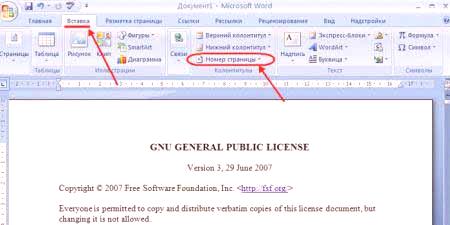
نحوه حذف شماره صفحه در کلمه در سراسر سند
دو روش ساده برای حذف شماره صفحه در Word وجود دارد.این کار برای کل پرونده بسیار آسانتر است.برای اولین بار:
- روی هر شماره سند دو بار کلیک کنید.
- دکمه Del یا Backspace را فشار دهید.
- تعداد کارها از بین می رود.
اگر پرونده به چند بخش تقسیم شود ، این روش برای همه ضروری است.گزینه دوم برای تمیز کردن برگه های شماره گذاری شده ، یک ابزار ویرایش است.برای این کار:
- روی زبانه درج کلیک کنید.
- شماره صفحه را انتخاب کنید.
- در انتهای فهرست ، بر روی خط "حذف صفحه شماره" کلیک کنید.
اگر از نسخه 2003 استفاده می کنید ، نباید به دنبال تب Insert باشید ، بلکه تب View.کلیه اقدامات لازم باید از طریق بخش انجام شودهدر و پاورقی.تمام پارامترهای لازم برای ویرایش وجود دارد.روش دوبار کلیک برای همه نسخه های Microdoft Word به همان اندازه مرتبط است ، شماره گذاری را از کل پرونده حذف می کند.

نحوه حذف شماره صفحه از یک صفحه جلد
در بعضی از شرایط کار علمی یا هنری ، لازم است که شمارش سند را از برگه دوم شروع کنید.یک روش برای انجام این کار حذف شماره صفحه اول در یک سند Word است.در زیر مثالی از چگونگی انجام این کار برای نسخه 2010 ارائه شده است.
نحوه حذف شماره ورد برای یک صفحه خاص
بعضی اوقات لازم است بخشی از پرونده شماره گذاری شود.دوبارهشما باید بدانید که چگونه شماره گذاری صفحه را در Word در یک یا چند مکان پاک کنید.برای تهیه چند مرحله لازم است.برای حذف یک رقم فقط در یک مکان:
- قبل از متن ، در جایی که نباید شماره گذاری شود ، لازم است که یک بخش شکسته تنظیم کنید.
- نشانگر را در انتهای نامه قبلی قرار دهید.
- روی قسمت "درج" کلیک کنید ، روی "شکاف" کلیک کنید.
- در پنجره ظاهر شده ، New Partition و از صفحه بعد را فعال کنید.
- مکان نما را روی متن تنظیم کنید که در آن نیازی به شماره گذاری نباشد.
- روی منوی File کلیک کنید و سطر گزینه ... را انتخاب کنید.
- روی منبع کاغذ کلیک کنید.
- مورد "صفحه اول" را پیدا کنید و آن را بررسی کنید.با این کار شماره از قسمت انتخاب شده متن حذف می شود.
شما می توانید از این روش هر چند بار که می خواهید در طول متن استفاده کنید.اگر می خواهید شماره ها بلافاصله از بین دو برگه پرونده ناپدید شوند ، آغاز فاصله شماره 0 را مشخص کنید. ویرایشگر "0" را نخواهد نوشت و قسمت را خالی بگذارید.با این کار دو حرف از پرونده بدون شماره تولید می شود.به خاطر راحتی ، انجام تنظیمات لازم در ابتدای کار روی پرونده بهتر است تا به درستی کار کنند و حداقل تعداد خطاها وجود داشته باشد.














